windows11游戏帧数怎么提高 windows11提高游戏帧数方法
更新时间:2024-01-17 13:59:10作者:jkai
我们在windows11操作系统上玩游戏时,帧数是影响游戏体验的关键因素之一。为了获得更流畅的游戏体验,小伙伴们可能需要提高游戏的帧数,因此我们小伙伴都想要知道windows11游戏帧数怎么提高,那么下面小编就教大家windows11提高游戏帧数方法,快来一起看看吧。
具体方法:
1、点击桌面的开始菜单,选择右上角的设置按钮。
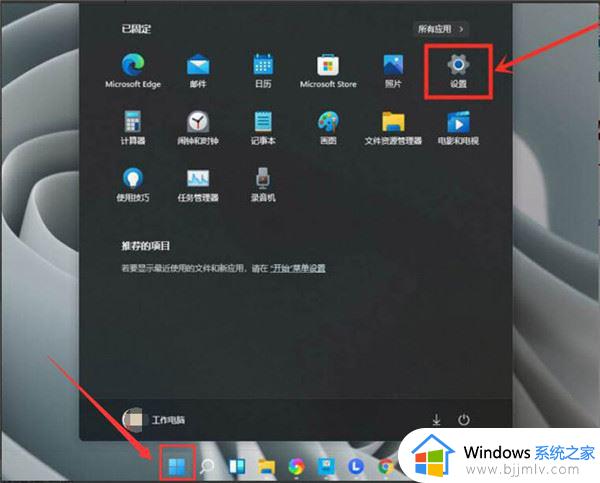
2、在左侧找到游戏并打开游戏模式界面。
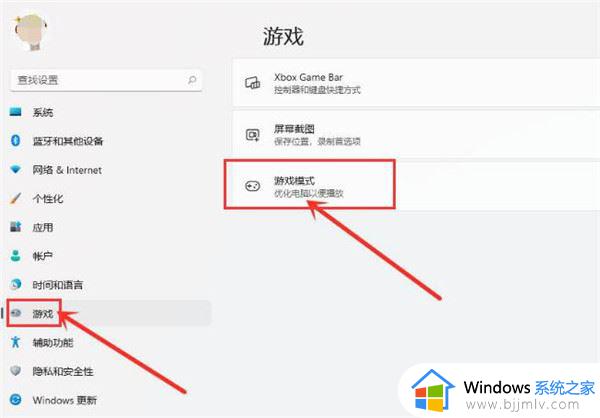
3、在打开的游戏模式中点击图形按钮。
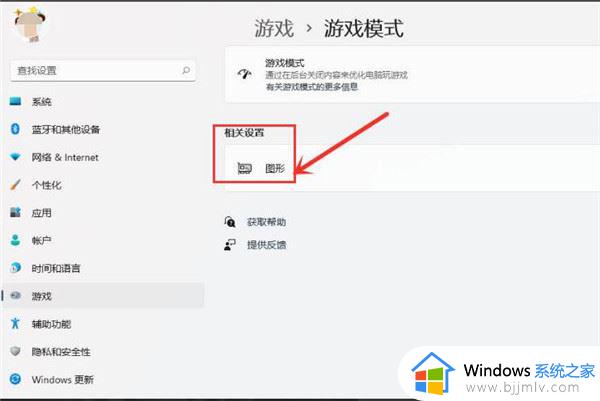
4、点击浏览按钮,选择需要修改的游戏后按下添加选项。
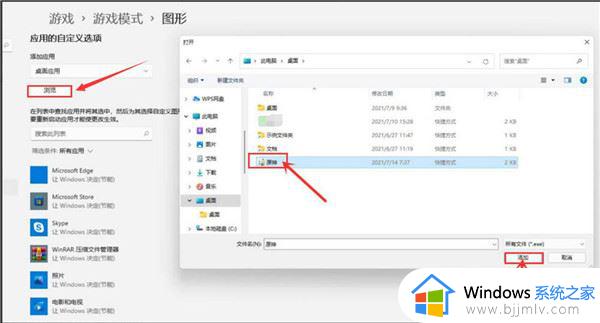
5、在图形界面中找到该游戏,打开选项页面,勾选高性能按钮并保存设置,即可实现游戏的独显运行。
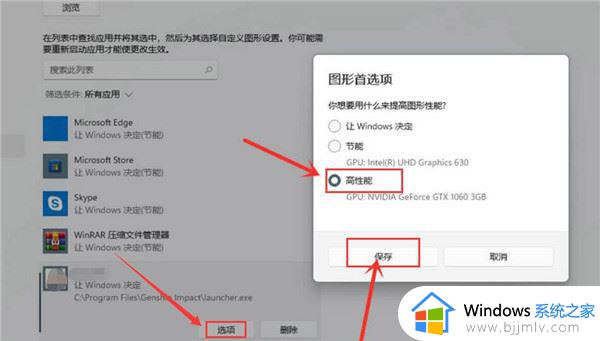
以上全部内容就是小编带给大家的windows11提高游戏帧数方法详细内容分享啦,小伙伴们如果你们也不知道怎么操作的话们就快点跟着小编一起来看看吧,希望可以帮助到大家。
windows11游戏帧数怎么提高 windows11提高游戏帧数方法相关教程
- win11怎么提高游戏帧数 怎么提高win11系统运行帧数
- windows11自带帧数显示设置方法 windows11怎么实时显示游戏帧数
- windows11帧数设置如何操作 windows11怎么设置帧数
- 升级win11后帧数暴跌怎么办 win11升级游戏帧数暴跌处理方法
- win11显示帧数怎么弄 win11如何显示帧数
- win11自带显示帧数怎么设置 win11如何打开自带fps帧数显示
- windows11游戏性能提升如何操作 windows11怎么提高游戏性能
- win11帧数显示怎么开 win11电脑怎么开帧率实时显示
- win11提高游戏性能设置方法 win11怎么设置提高游戏性能
- win11提高磁盘性能设置方法 win11如何提高磁盘的性能
- win11恢复出厂设置的教程 怎么把电脑恢复出厂设置win11
- win11控制面板打开方法 win11控制面板在哪里打开
- win11开机无法登录到你的账户怎么办 win11开机无法登录账号修复方案
- win11开机怎么跳过联网设置 如何跳过win11开机联网步骤
- 怎么把win11右键改成win10 win11右键菜单改回win10的步骤
- 怎么把win11任务栏变透明 win11系统底部任务栏透明设置方法
win11系统教程推荐
- 1 怎么把win11任务栏变透明 win11系统底部任务栏透明设置方法
- 2 win11开机时间不准怎么办 win11开机时间总是不对如何解决
- 3 windows 11如何关机 win11关机教程
- 4 win11更换字体样式设置方法 win11怎么更改字体样式
- 5 win11服务器管理器怎么打开 win11如何打开服务器管理器
- 6 0x00000040共享打印机win11怎么办 win11共享打印机错误0x00000040如何处理
- 7 win11桌面假死鼠标能动怎么办 win11桌面假死无响应鼠标能动怎么解决
- 8 win11录屏按钮是灰色的怎么办 win11录屏功能开始录制灰色解决方法
- 9 华硕电脑怎么分盘win11 win11华硕电脑分盘教程
- 10 win11开机任务栏卡死怎么办 win11开机任务栏卡住处理方法
win11系统推荐
- 1 番茄花园ghost win11 64位标准专业版下载v2024.07
- 2 深度技术ghost win11 64位中文免激活版下载v2024.06
- 3 深度技术ghost win11 64位稳定专业版下载v2024.06
- 4 番茄花园ghost win11 64位正式免激活版下载v2024.05
- 5 技术员联盟ghost win11 64位中文正式版下载v2024.05
- 6 系统之家ghost win11 64位最新家庭版下载v2024.04
- 7 ghost windows11 64位专业版原版下载v2024.04
- 8 惠普笔记本电脑ghost win11 64位专业永久激活版下载v2024.04
- 9 技术员联盟ghost win11 64位官方纯净版下载v2024.03
- 10 萝卜家园ghost win11 64位官方正式版下载v2024.03